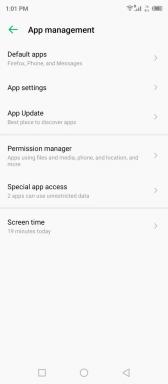Πώς να διορθώσετε το Gears Tactics κατά την εκκίνηση ή κλείνει τυχαία στον υπολογιστή;
Παιχνίδια / / August 05, 2021
Πρόσφατα κυκλοφόρησε Τακτική Gears είναι ένα βιντεοπαιχνίδι τακτικής με βάση τη σειρά που δημοσιεύεται για πλατφόρμες Xbox One και Windows. Είναι ένα γρήγορο παιχνίδι στρατηγικής που προσφέρει μάχη επιβίωσης, προσλήψεις και εντολή για την κατάργηση των κακών. Τα επίπεδα, τα γραφικά φέρνουν πολύ επιθετικό και εντατικό παιχνίδι. Αν και οι χρήστες του Xbox One το βρίσκουν πολύ ενδιαφέρον και ελκυστικό, οι χρήστες των Windows PC αντιμετωπίζουν πολλά ζητήματα όπως το Gears Tactics Crashing on Startup ή το Τυχαίο κλείσιμο στον υπολογιστή. Είστε ένας από αυτούς; Μπορείτε να ακολουθήσετε όλες τις πιθανές λύσεις παρακάτω.
Πολλοί χρήστες υπολογιστών με Windows έχουν αρχίσει να αναφέρουν ότι το παιχνίδι Gears of Tactics έχει κάποια σοβαρά ζητήματα τα οποία οι προγραμματιστές πρέπει να επιλύσουν επειγόντως. Παρόλο που η ενημέρωση κώδικα απαιτεί πάντα λίγο χρόνο, είναι καλύτερα να συνεχίσετε να επιλύετε τα ζητήματα, ώστε να μην χρειάζεται να περιμένετε πολύ. Εδώ έχουμε μοιραστεί μερικούς κοινούς και πιθανούς οδηγούς αντιμετώπισης προβλημάτων που θα σας βοηθήσουν.

Πίνακας περιεχομένων
-
1 Πώς να διορθώσετε το Gears Tactics κατά την εκκίνηση ή κλείνει τυχαία στον υπολογιστή;
- 1.1 Επιδιόρθωση 1 - Ενημερώστε τα προγράμματα οδήγησης γραφικών σας:
- 1.2 Επιδιόρθωση 2- Ρυθμίστε το παιχνίδι ώστε να χρησιμοποιεί την αποκλειστική σας GPU:
- 1.3 Επιδιόρθωση 3 - Απενεργοποίηση Async:
- 1.4 Επιδιόρθωση 4- Απενεργοποίηση εγγραφής γραμμής παιχνιδιών και φόντου:
- 1.5 Επιδιόρθωση 5 - Επαναφέρετε την προσωρινή μνήμη του Microsoft Store:
- 1.6 Επιδιόρθωση 6 - Ενημερώστε τα Windows σας:
- 1.7 Διόρθωση 7-Ενεργοποίηση δικαιωμάτων εκτός σύνδεσης:
- 1.8 Επιδιόρθωση 8 - Ενημέρωση DirectX:
- 1.9 Επιδιόρθωση 9 - Επανεγκαταστήστε το παιχνίδι:
Πώς να διορθώσετε το Gears Tactics κατά την εκκίνηση ή κλείνει τυχαία στον υπολογιστή;
Όπως πάντα, πριν ξεκινήσουμε τους οδηγούς αντιμετώπισης προβλημάτων, προτείνουμε στους αναγνώστες μας να ακολουθήσουν ορισμένα βασικά βήματα για να κατανοήσουν εάν το ζήτημα προκαλεί κάποιο μικρό λάθος ή όχι. Τώρα μπορείτε να ρωτήσετε τι είδους λάθος; Λοιπόν, υπάρχουν μερικά βασικά λάθη που κάνουν οι περισσότεροι υπολογιστές. Πρώτα απ 'όλα, πρέπει να ελέγξετε εάν η έκδοση του λειτουργικού συστήματος Windows και το πρόγραμμα οδήγησης γραφικών είναι ενημερωμένη ή όχι. Ελέγξτε την έκδοση DirectX, την ανάλυση οθόνης κ.λπ. Εάν όχι, μην ανησυχείτε. Ακολουθήστε τα παρακάτω βήματα:
Επιδιόρθωση 1 - Ενημερώστε τα προγράμματα οδήγησης γραφικών σας:
Επισκεφτείτε τον ειδικό ιστότοπο των κατασκευαστών γραφικών και αναζητήστε το μοντέλο GPU σας εκεί. Κατεβάστε το πιο πρόσφατο πρόγραμμα οδήγησης που βλέπετε για το μοντέλο σας για περιβάλλον Windows 10. Μερικές φορές οι μη υποστηριζόμενοι και ξεπερασμένοι οδηγοί θα μπορούσαν να είναι ο λόγος πίσω από όλες τις ανησυχίες σας.
Αν λοιπόν έχετε GPU από τη NVIDIA, μεταβείτε αυτός ο σύνδεσμος και αναζητήστε το μοντέλο σας εδώ. Και αν έχετε GPU σχεδιασμένη για AMD, μεταβείτε στη διεύθυνση αυτός ο σύνδεσμος και κατεβάστε τα προγράμματα οδήγησης που βλέπετε για το μοντέλο σας. Εγκαταστήστε τα προγράμματα οδήγησης στο σύστημά σας, επανεκκινήστε τον υπολογιστή σας και, στη συνέχεια, δοκιμάστε να ξεκινήσετε ξανά το παιχνίδι. Εάν διακοπεί ξανά, δοκιμάστε την επόμενη επιδιόρθωση.
Επιδιόρθωση 2- Ρυθμίστε το παιχνίδι ώστε να χρησιμοποιεί την αποκλειστική σας GPU:
Ακόμα κι αν ο υπολογιστής σας διαθέτει ειδική μονάδα γραφικών, μερικές φορές ορισμένα παιχνίδια χρησιμοποιούν απλώς την ενσωματωμένη GPU από την Intel από προεπιλογή. Το Gears Tactics είναι ένα απαιτητικό παιχνίδι, οπότε βεβαιωθείτε ότι έχετε επιλέξει την αποκλειστική σας GPU για αυτό το παιχνίδι.
Εάν έχετε GPU NVIDIA, τότε.
- Κάντε δεξί κλικ στην επιφάνεια εργασίας σας και κάντε κλικ στον πίνακα ελέγχου NVIDIA.
- Κάντε κλικ στην καρτέλα Διαχείριση ρυθμίσεων και, στη συνέχεια, κάντε κλικ στις ρυθμίσεις προγράμματος.
- Τώρα κάντε κλικ στο Επιλογή και πρόγραμμα και θα εμφανιστεί μια λίστα. Από αυτήν τη λίστα, επιλέξτε το .exe για το Gears Tactics.
- Τώρα κάντε κλικ στο Επιλέξτε τον προτιμώμενο επεξεργαστή γραφικών για αυτό το πρόγραμμα και από την αναπτυσσόμενη λίστα επιλέξτε την επιλογή Επεξεργαστής NVIDIA υψηλής απόδοσης.
- Κάντε κλικ στο Εφαρμογή και, στη συνέχεια, Έξοδος από τον πίνακα ελέγχου.
Εάν διαθέτετε GPU AMD, τότε.
- Κάντε δεξί κλικ στην επιφάνεια εργασίας σας και κάντε κλικ στο AMD Radeon Settings.
- Κάντε κλικ στο Σύστημα, και στο επόμενο μενού, κάντε κλικ στο Εναλλαγή γραφικών.
- Αυτό θα εμφανίσει τις εφαρμογές που εκτελούνται στο σύστημά σας ή τις εφαρμογές που χρησιμοποίησαν πρόσφατα τα γραφικά στον υπολογιστή.
- Επιλέξτε την εφαρμογή Gears of War και, στη συνέχεια, επιλέξτε τη λειτουργία υψηλής απόδοσης από το αναπτυσσόμενο μενού που εμφανίζεται για τις λειτουργίες με δυνατότητα εναλλαγής γραφικών.
- Εφαρμόστε την αλλαγή και μετά βγείτε από τις Ρυθμίσεις AMD Radeon.
Τώρα δοκιμάστε να ξεκινήσετε ξανά το παιχνίδι σας και να δείτε εάν διακόπτεται. Εάν ναι, δοκιμάστε την επόμενη επιδιόρθωση.
Επιδιόρθωση 3 - Απενεργοποίηση Async:
Τώρα προσπαθήστε να απενεργοποιήσετε το Async στο παιχνίδι. Γι'αυτό,
- Εκκινήστε το Gears Tactics.
- Μεταβείτε στις επιλογές και επιλέξτε Advanced Video.
- Στη συνέχεια, απενεργοποιήστε τον υπολογιστή Aysnc εδώ.
Τώρα δοκιμάστε να παίξετε το παιχνίδι και δείτε αν συντρίψει ξανά. Εάν συμβαίνει αυτό, μεταβείτε στην Επιδιόρθωση 4.
Επιδιόρθωση 4- Απενεργοποίηση εγγραφής γραμμής παιχνιδιών και φόντου:
Η γραμμή παιχνιδιών είναι μια δυνατότητα παραθύρων που επιτρέπει στους χρήστες να λαμβάνουν στιγμιότυπα οθόνης του παιχνιδιού και να το καταγράφουν ακόμη και αν ο χρήστης το επιθυμεί. Αυτή η δυνατότητα μπορεί μερικές φορές να αποδειχθεί υπερβολική για το Gears Tactics. Επομένως, δοκιμάστε να απενεργοποιήσετε αυτήν τη λειτουργία τώρα. Να κάνω αυτό,
- Κάντε κλικ στη γραμμή αναζήτησης των παραθύρων σας και αναζητήστε τις ρυθμίσεις της γραμμής παιχνιδιών. Θα εμφανιστεί στα αποτελέσματα, οπότε απλώς προχωρήστε και κάντε κλικ στο άνοιγμα.
- Εδώ, απενεργοποιήστε την εναλλαγή δίπλα στο Εγγραφή κλιπ παιχνιδιού, στιγμιότυπα οθόνης, μετάδοση χρησιμοποιώντας τη γραμμή παιχνιδιών.
- Κάντε κλικ στο Captures και μετά απενεργοποιήστε την εναλλαγή για Record στο παρασκήνιο ενώ παίζω ένα παιχνίδι.
- Κάντε κλικ στο Broadcasting και, στη συνέχεια, απενεργοποιήστε την εναλλαγή για Εγγραφή ήχου κατά τη μετάδοση.
- Τώρα απλώς βγείτε από αυτό το παράθυρο και ξεκινήστε το παιχνίδι. Παίξτε και δείτε αν το παιχνίδι εξακολουθεί να διακόπτεται. Εάν συμβαίνει αυτό, απλώς δοκιμάστε την επόμενη επιδιόρθωση.
Επιδιόρθωση 5 - Επαναφέρετε την προσωρινή μνήμη του Microsoft Store:
Λήψη πολλής κρυφής μνήμης μέσω του Windows Store. Αυτή η υπερβολική κρυφή μνήμη μπορεί μερικές φορές να αποτελεί εμπόδιο πίσω από το παιχνίδι Gears Tactics. Εκκαθαρίστε λοιπόν την προσωρινή μνήμη ακολουθώντας αυτήν τη μέθοδο.
- Πατήστε παρατεταμένα το πλήκτρο Windows + R. Αυτό θα ανοίξει το παράθυρο Εκτέλεση. Πληκτρολογήστε wsreset.exe στο παράθυρο διαλόγου και πατήστε enter.
- Περιμένετε καθώς θα χρειαστεί λίγος χρόνος για να ολοκληρωθεί η διαδικασία επαναφοράς της προσωρινής μνήμης των Windows.
- Μόλις το κάνει, το Windows Store θα ανοίξει. Κλείστε αυτό το παράθυρο και επανεκκινήστε τον υπολογιστή σας.
- Μετά από αυτό, δοκιμάστε να παίξετε ξανά το Gears Tactics και δείτε αν καταρρέει ξανά. Εάν συμβαίνει αυτό, δοκιμάστε να διορθώσετε το 6.
Επιδιόρθωση 6 - Ενημερώστε τα Windows σας:
Η Microsoft προωθεί ενημερώσεις για σφάλματα που αναφέρονται από χρήστες σε όλο τον κόσμο. Επομένως, η ενημέρωση των παραθύρων μπορεί να βοηθήσει και την περίπτωσή σας.
- Πατήστε και κρατήστε πατημένο το πλήκτρο Windows + I. Αυτό θα ανοίξει τις Ρυθμίσεις των Windows.
- Κάντε κλικ στο Ενημερώσεις & Ασφάλεια και, στη συνέχεια, επιλέξτε την καρτέλα Windows Update στην αριστερή πλευρά.
- Τώρα κάντε κλικ στο Έλεγχος για ενημερώσεις και τα Windows θα αρχίσουν αυτόματα να αναζητούν ενημερώσεις στη βάση δεδομένων τους.
- Εάν εντοπίσει μια ενημέρωση, τότε η ενημέρωση θα εγκατασταθεί αυτόματα. Εάν όχι, τότε μπορείτε απλώς να μεταβείτε στην επόμενη επιδιόρθωση.
- Τώρα, εάν βρεθεί μια ενημέρωση των Windows και πραγματοποιήστε λήψη, απλώς επανεκκινήστε τον υπολογιστή και θα εγκαταστήσει όλες αυτές τις ενημερώσεις.
Μετά την ενημέρωση, ελέγξτε αν το παιχνίδι καταρρέει ή όχι. Εάν ναι, δοκιμάστε την επόμενη επιδιόρθωση.
Διόρθωση 7-Ενεργοποίηση δικαιωμάτων εκτός σύνδεσης:
Η μη ενεργοποίηση των διαδικτυακών δικαιωμάτων στο Microsoft Store μπορεί μερικές φορές να είναι η αιτία των διακοπών του Gears Tactics. Για να το ενεργοποιήσετε,
- Κάντε κλικ στο κουμπί Έναρξη και επιλέξτε το πλακίδιο Microsoft Store.
- Ανοίξτε το μενού ρυθμίσεων καταστήματος της Microsoft κάνοντας κλικ στο εικονίδιο με τις τρεις κουκκίδες στην επάνω δεξιά γωνία της οθόνης σας και επιλέγοντας Ρυθμίσεις.
- Γυρίστε το ρυθμιστικό δίπλα στα δικαιώματα εκτός σύνδεσης.
Επιδιόρθωση 8 - Ενημέρωση DirectX:
Για πρόσβαση στο υλικό ήχου και βίντεο του συστήματός σας, τα παιχνίδια και ορισμένες εφαρμογές απαιτούν την τελευταία έκδοση του DirectX εγκατεστημένη στον υπολογιστή σας. Είναι δωρεάν λογισμικό, οπότε μπορείτε απλώς να κατεβάσετε την πιο πρόσφατη έκδοση από εδώ ή κατεβάστε το πρόγραμμα εγκατάστασης DirectX από εδώ.
Αφού ολοκληρωθεί η λήψη, εγκαταστήστε την στον υπολογιστή σας και δείτε εάν το πρόβλημα διακοπής εξακολουθεί να εμφανίζεται στο Gears Tactics. Εάν ναι, δοκιμάστε την τελική επόμενη επιδιόρθωση.
Επιδιόρθωση 9 - Επανεγκαταστήστε το παιχνίδι:
Εάν καμία από τις παραπάνω μεθόδους δεν λειτούργησε για εσάς, απλώς δοκιμάστε να επανεγκαταστήσετε το παιχνίδι σας ξανά. Για να απεγκαταστήσετε το παιχνίδι, απλώς κάντε κλικ στο κουμπί έναρξης> Ρυθμίσεις> Εφαρμογές. Αυτό θα αναφέρει όλα όσα έχουν εγκατασταθεί στο σύστημά σας. Κάντε κλικ στο Gears Tactics και κάντε κλικ στην επιλογή Κατάργηση εγκατάστασης.
Μόλις ολοκληρωθεί η διαδικασία απεγκατάστασης, απλώς μεταβείτε στο κατάστημα της Microsoft, αναζητήστε το παιχνίδι, κάντε λήψη και εγκαταστήστε το ξανά.
Ας ελπίσουμε ότι μία από τις διορθώσεις που αναφέρθηκαν παραπάνω λειτουργεί για σας. Σχολιάστε παρακάτω αν έχετε απορίες σχετικά με οποιαδήποτε από τις διορθώσεις που αναφέρονται παραπάνω. Επίσης, ελέγξτε τα άλλα άρθρα μας σε iPhone, Android, Game και άλλες παρόμοιες ενότητες για περισσότερες ενημερώσεις όπως αυτή.
Η Subodh λατρεύει να γράφει περιεχόμενο είτε σχετίζεται με την τεχνολογία είτε άλλο. Αφού έγραψε στο blog τεχνολογίας για ένα χρόνο, γίνεται παθιασμένος με αυτό. Του αρέσει να παίζει παιχνίδια και να ακούει μουσική. Εκτός από το blogging, είναι εθιστικός στις κατασκευές PC gaming και στις διαρροές smartphone.